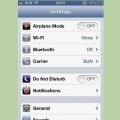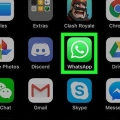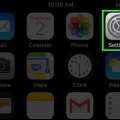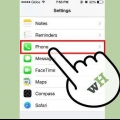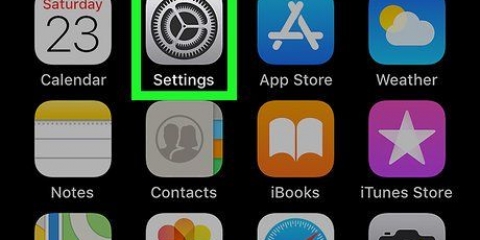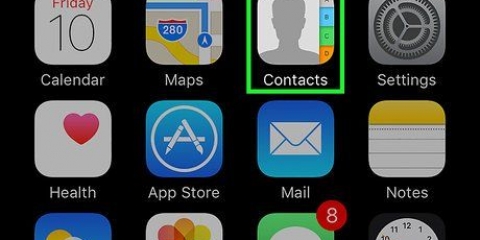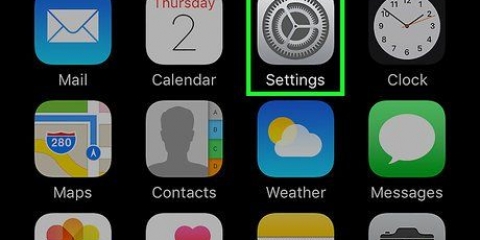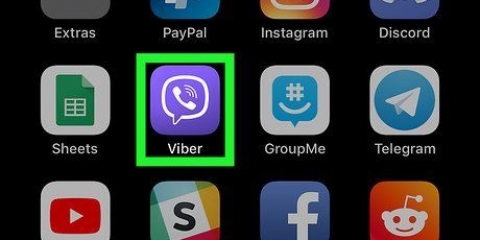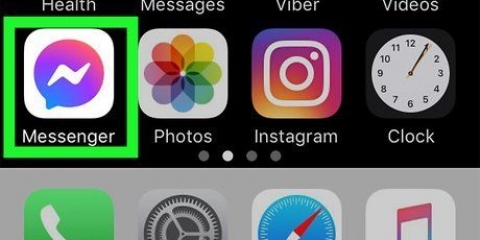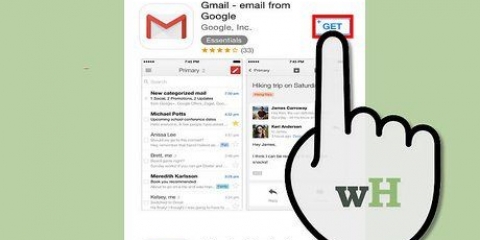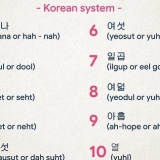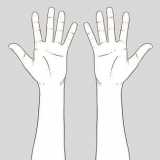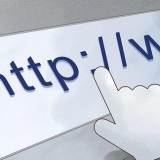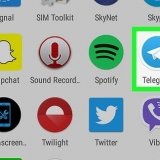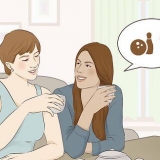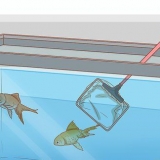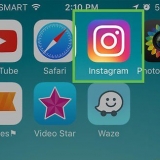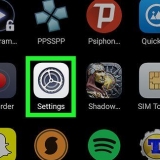Før du kan blokere en e-mailadresse på din iPhone, skal du have den gemt på din kontaktliste. På det næste skærmbillede kan du indtaste et navn på den kontakt, du vil blokere.






Åbn appen Kontakter. Vælg den kontakt, du vil slette. Trykke på "Lave om". Rul ned og tryk "Slet kontakt". Tryk igen "Slet kontakt" at bekræfte.
Bloker en e-mailadresse på en iphone
Indhold
Med en iPhone kan du naturligvis mere end blot at ringe og sms`e, for eksempel er det en fantastisk enhed til at administrere dine e-mails. Heldigvis, hvis du har problemer med uønskede e-mails, er det meget nemt at blokere en bestemt e-mailadresse. I denne artikel forklarer vi, hvordan du gør det.
Trin
Del 1 af 2: Tilføjelse af e-mailadressen til din kontaktliste

1. Start Mail-appen på din iPhone. Tryk på Mail-appen på din iPhones startskærm.

2. Åbn en besked fra en e-mailadresse, du vil blokere. Tryk på beskeden sendt af den e-mailadresse, du vil blokere.

3. Tryk på den e-mailadresse, der vises i feltet "Ved". Du finder dette felt øverst på skærmen. Nu kan du se detaljerne om afsenderen.

4. Trykke på "Få ny kontakt". Denne mulighed er i vinduet med afsenderoplysninger.

5. Trykke på "Parat" for at tilføje adressen til din kontaktliste.
Del 2 af 2: Blokering af e-mailadressen

1. Åbn appen Indstillinger. Du kan finde appen på din startskærm.

2. Tryk på Telefon. Nu vises dine telefonindstillinger, såsom dit nummer, telefonsvarer og mere. Rul ned for at finde den.

3. Tryk på Blokeret. Her kan du tilføje kontaktoplysninger, såsom telefonnummer eller e-mailadresse, du vil blokere.

4. Trykke på "tilføje". Nu åbnes din kontaktliste.

5. Vælg den kontakt, du vil blokere. Så det er den kontakt, du lige har oprettet.
Når du har tilføjet adressen til listen "Blokeret" du vil ikke længere modtage e-mails fra den specifikke afsender.

6. Slet kontakten. Hvis adressen er blokeret, kan du fjerne den fra din kontaktliste.
Tips
- Denne metode fungerer også, hvis du vil blokere telefonnumre i tilfælde af irriterende telefonopkald og sms`er.
- Sådan blokerer du en e-mailadresse på iOS 8: Gem adressen i kontaktlisten som beskrevet ovenfor. Åbn Indstillinger, derefter FaceTime, rul ned og vælg "Blokeret". Rul ned og tryk "tilføje". Vælg den kontakt, du vil slette. Tryk to gange på venstre pil for at gå tilbage. Nu er du færdig!
Artikler om emnet "Bloker en e-mailadresse på en iphone"
Оцените, пожалуйста статью
Lignende
Populær